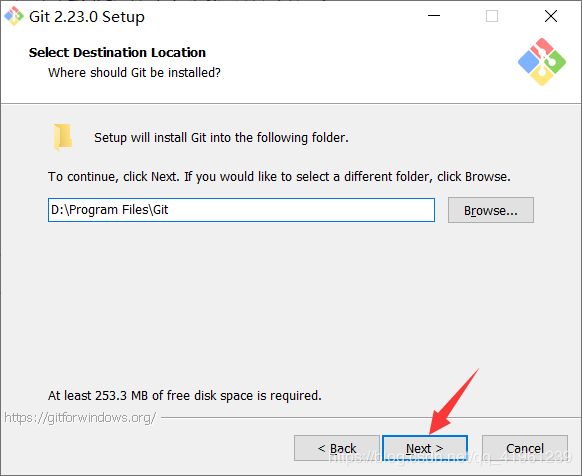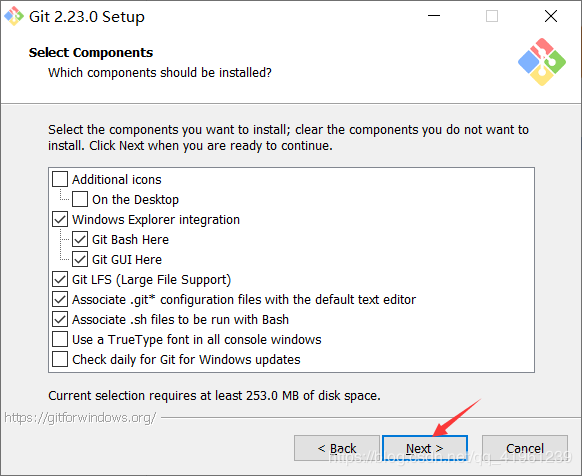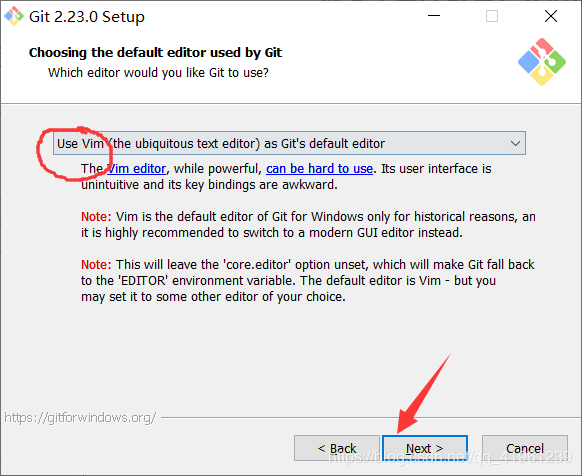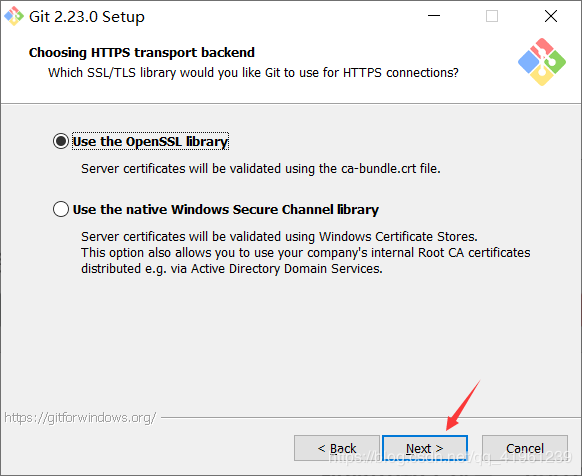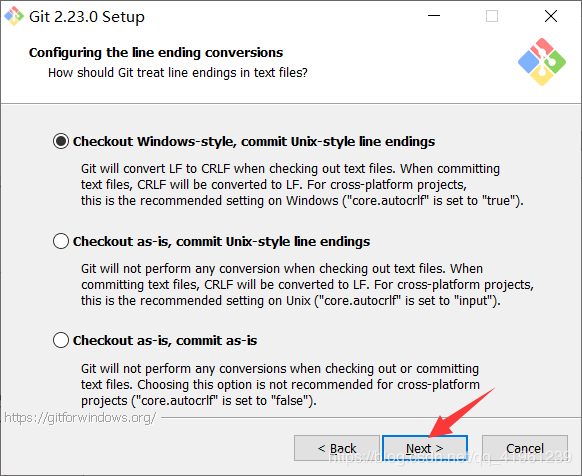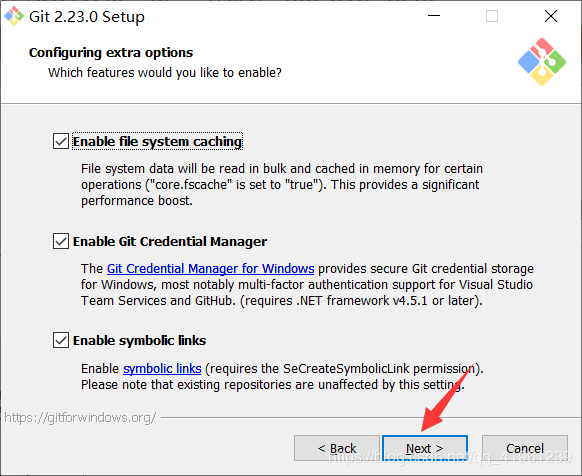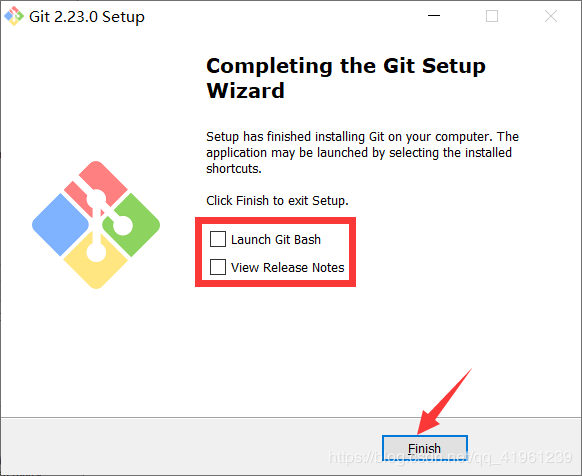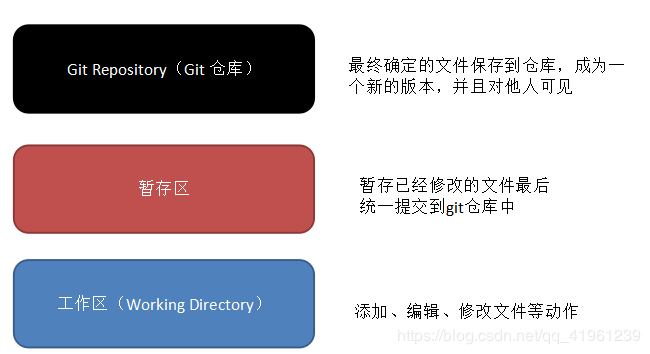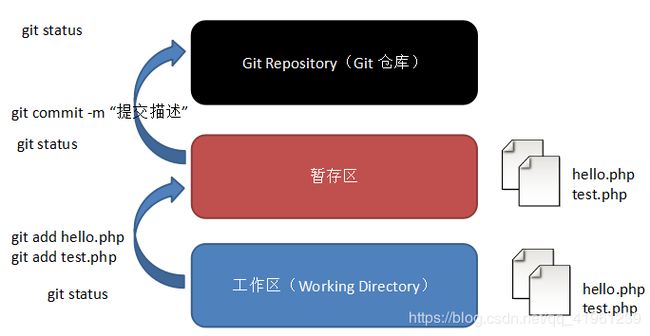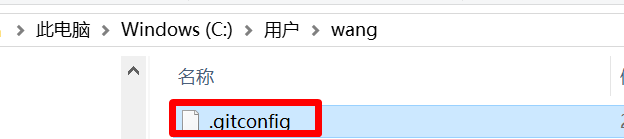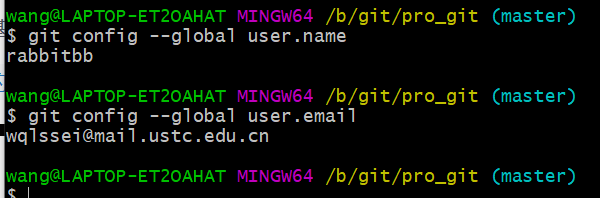Git入门知识和具体操作
1、Git是什么
Git是目前世界上最先进的分布式版本控制系统。
2、Git安装
①下载得到安装包,并运行
②选择软件的安装位置
③选择需安装的组件(默认即可,直接下一步)
④选择使用的编辑器(默认即可,直接下一步)
⑤环境变量调节
⑥使用OpenSSH,直接下一步即可
⑦使用OpenSSL库
⑧配置命令行会话(默认即可)
⑨配置终端(默认即可)
⑩配置额外的选项(默认即可)
在桌面空白处右键鼠标,若出现“Git GUI Here”、“Git Bash Here”则安装成功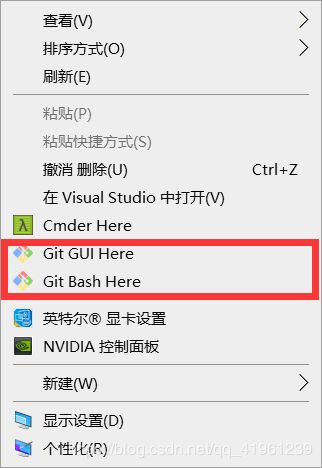
3、Git的使用
(1)Git的工作流程
首先需要明确Git中有三个工作区域:工作区、暂存区和Git仓库,如下图所以:
Git的工作流程如下:
(2)本地仓库操作
仓库又名版本库,英文名repository,我们可以简单理解成是一个目录,用于存放代码的,这个目录里面的所有文件都可以被Git管理起来,每个文件的修改、删除等操作Git都能跟踪到。
① 在安装好后首次使用需要先进行全局配置
桌面空白处右键,点击“Git Bash Here”,然后进入Git命令行窗口,首先设置用户名和邮箱:
$ git config --global user.name "用户名"
$ git config --global user.email "邮箱地址"我的设置:
设置用户名:$ git config --global user.name "rabbitbb"
设置邮箱:$ git config --global user.email "[email protected]"
设置成功后,可以在本地计算机C盘的User目录下查看到:
.gitconfig中的文件内容如下:
也可以通过命令行查看到刚刚设置的name和email
3、创建本地仓库及操作
(1)创建仓库
当我们需要让Git去管理某个新项目/已存在项目的时候,就需要创建仓库了。注意,创建仓库时使用的目录不一定要求是空目录,选择一个非空目录也是可以的,但是不建议在现有项目上来学习Git,否则造成的一切后果概不负责!
注意:为了避免在学习或使用过程中出现各种奇葩问题,请不要使用包含中文的目录名(父目录亦是如此)。
通过命令mkdir 文件夹的方式来创建仓库目录:
(2)进入目录(Git命令行的好多命令和Linux中一样)
(3)Git仓库初始化(初始化的目的,就是让Git来管理这个目录。也即是把这个文件夹加入Git系统中,可以被Git识别并进行管理)。命令:git init。
初始化后,在helloGit目录下会生出来一个.git文件
注意:新创建“.git”是个隐藏目录,这个目录是Git所创建的,不能删除,也不能随意更改其中的内容,如果看不到这个目录请设置隐藏目录可见。
(4)常用的Git操作命令
查看当前状态:git status 【非必要】
添加到缓存区:git add 文件名
| 说明:git add指令,可以添加一个文件,也可以同时添加多个文件。 语法1:git add 文件名 语法2:git add 文件名1 文件名2 文件名3 … 语法3:git add . 【添加当前目录到缓存区中】 提交至版本库:git commit -m “注释内容” |
在后续对于文件(可以操作1个或多个)操作之后,重复使用git add与git commit指令即可。
在helloGit目录下手动创建两个文件,在命令行模式下通过可以查看到:
版本回退命令:
两个步骤:
a、查看版本,确定需要回退的版本:
指令:git log或者git log --pretty=oneline
b、回退操作
指令:git reset --hard 提交编号
上述两个步骤是往后回退版本号,如果想再回到之前最新的版本的时候,则需要使用指令去查看历史操作,以得到最新的commit id。
指令:git reflog
小总结:
I、 要想回到过去,必须先得到commit id,然后通过git reset –hard 进行回退;
II、要想回到未来,需要使用git reflog进行历史操作查看,得到最新的commit id;
III、在写回退指令的时候commit id可以不用写全,git自动识别,但是也不能写太少,至少需要写前4位字符;
3、Git操作分支
(1)查看所有分支和当前所在分支
git branch:所有分支在下面列表中显示,当前所在分支前有星号*。
(2)创建分支
git branch 分支名
(3)切换分支
git checkout 要切换到的分支名
(4)删除分支
git branch -d 要删除的分支名